Discord sa vyvinul na vynikajúce miesto na zakladanie komunít takmer akéhokoľvek druhu. Môžete nájsť podobne zmýšľajúcich ľudí a diskutovať o všetkom, od televíznych relácií až po špecializované koníčky.
Rovnako ako v skutočnom svete, nie každý bude vždy vychádzať. Discord vám umožňuje zablokovať ľudí, ak s nimi už nechcete komunikovať. Nebudete upozornení, keď vás niekto zablokuje, ale existujú spôsoby, ako zistiť, či máte podozrenie, že tak niekto urobil.
Tu je návod, ako zistiť, či vás niekto zablokoval na Discord.
Ako zistiť, či vás niekto zablokoval na Discord tak, že mu pošlete správu
Ak vás niekto zablokoval, potom, keď sa mu pokúsite poslať správu, dostanete odpoveď od robota Discord Clyde. Táto správa sa vám môže zobraziť z niekoľkých dôvodov, jedným z nich je, že vás zablokovali.
Ak chcete zistiť, či vás niekto zablokoval v službe Discord odoslaním správy:
- Spustite Discord.
- Vyberte ponuku Domov .
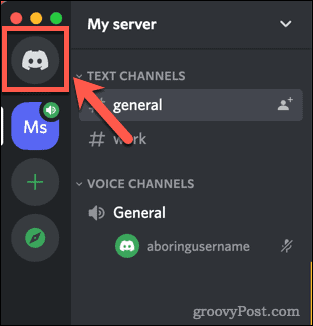
- Kliknite na položku Nájsť alebo začať konverzáciu .
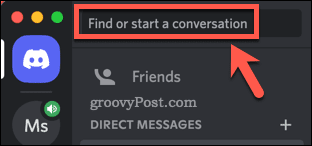
- Napíšte @ a potom začnite písať používateľské meno osoby, o ktorej si myslíte, že vás zablokovala.
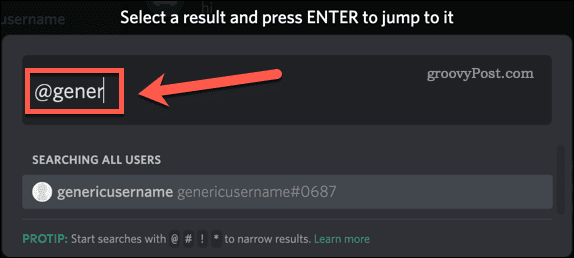
- Ich používateľské meno sa pri písaní môže zobraziť nižšie. Ak áno, kliknite naň.

- Napíšte správu a stlačte Enter .

- Ak sa vám zobrazí nasledujúca správa od Clydea, váš priateľ vás možno blokuje.
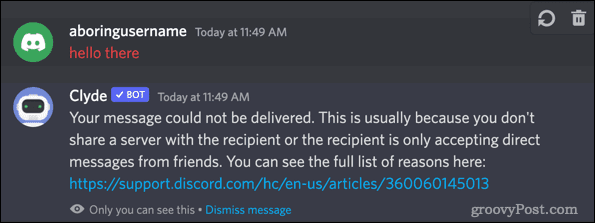
Ako zistiť, či vás niekto zablokoval na Discord odoslaním žiadosti o priateľstvo
Vyššie uvedená metóda bude indikovať, že ste zablokovaný, ale keďže existujú iné dôvody, prečo môžete dostať túto správu od Clydea, úplne to nepotvrdzuje. Budete musieť skúsiť poslať im žiadosť o priateľstvo, aby ste to zistili.
Ak chcete odoslať žiadosť o priateľstvo na Discord:
- Spustite Discord a prejdite na server, ktorý zdieľate s osobou, o ktorej si myslíte, že vás zablokovala.
- Nájdite ich používateľské meno v zozname členov servera.
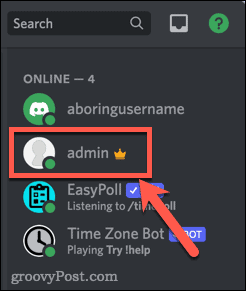
- Kliknite pravým tlačidlom myši na ich používateľské meno a vyberte možnosť Pridať priateľa .
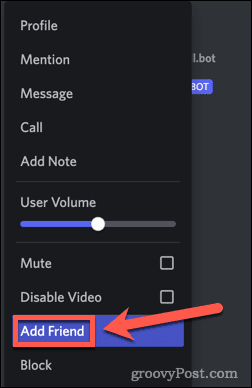
- Ak vás používateľ blokuje, zobrazí sa nasledujúce chybové hlásenie.
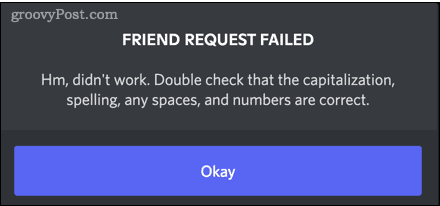
- Keďže ste nezadali ich používateľské meno, môžete si byť istí, že sa nevyskytli žiadne chyby v písaní veľkých písmen, pravopisu, medzerách alebo číslach. Jedinou ďalšou príčinou tejto správy je, že vás tento používateľ blokuje.
Ako zistiť, či vás niekto blokuje na Discord pomocou reakcií
Obe vyššie uvedené metódy zahŕňajú odoslanie správy alebo žiadosti o priateľstvo. Ak vás používateľ neblokuje, nemusia to byť tie najjemnejšie spôsoby, ako to zistiť. Najlepší spôsob, ako zistiť, či ste zablokovaný, bez toho, aby ste vzbudili príliš veľké podozrenie, je skúsiť pridať reakciu na príspevok od osoby, o ktorej si myslíte, že vás zablokovala. Ak vás zablokovali, vaša reakcia okamžite zmizne.
Ak chcete zistiť, či vás niekto blokuje pomocou reakcie Discord:
- Otvorte Discord a nájdite server, ktorý zdieľate s osobou, o ktorej si myslíte, že vás zablokovala.
- Nájdite jeden z ich nedávnych príspevkov.
- Umiestnite kurzor myši na príspevok a kliknite na tlačidlo Pridať reakciu.

- Kliknite na reakciu. Vyberte si takého, ktorý vám nebude pripadať príliš nemiestny ako reakcia na ich príspevok, pre prípad, že by sa ukázalo, že nie ste zablokovaný.
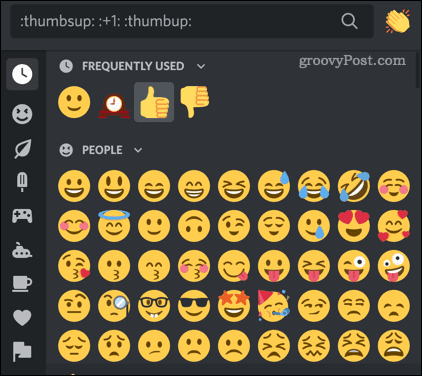
- Ak vás používateľ neblokuje, reakcia sa zobrazí pod jeho príspevkom a zostane tam.

- Ak vás používateľ blokuje, reakcia sa na chvíľu objaví, okno sa mierne zatrasie a reakcia zmizne.
Získajte viac z nesúladu
Teraz viete, ako zistiť, či vás niekto zablokoval na Discord. Je ľahké nájsť tých „priateľov“, ktorí možno nie sú takí priateľskí, ako ste si mysleli.
Nenavrhovali by sme to, ale ak sa chcete trochu pomstiť, naučte sa, ako niekoho nakopnúť alebo zakázať na Discorde . Server Discord môžete dokonca odstrániť , ak nie ste spokojní s jeho členmi. Prípadne môžete potrestať osobu, ktorá vás blokuje, pridelením rolí všetkým ostatným na vašom Discord serveri. Alebo ste si s tým nemohli robiť starosti. Ich strata, však?
![[100 % vyriešené] Ako opraviť hlásenie „Chyba pri tlači“ v systéme Windows 10? [100 % vyriešené] Ako opraviť hlásenie „Chyba pri tlači“ v systéme Windows 10?](https://img2.luckytemplates.com/resources1/images2/image-9322-0408150406327.png)
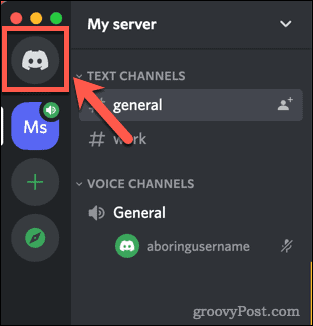
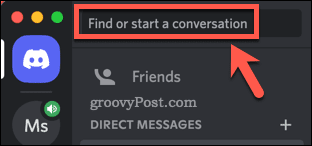
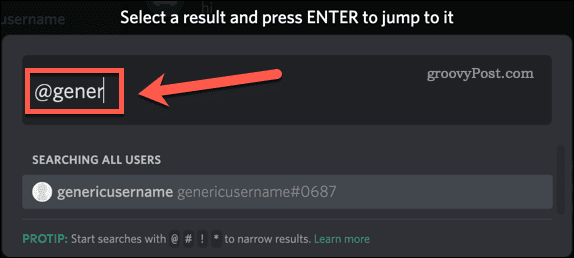


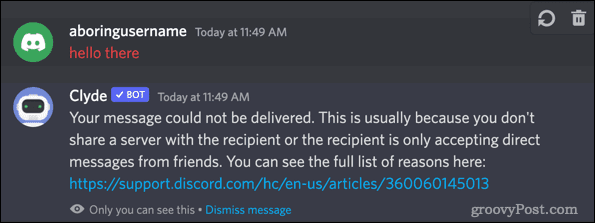
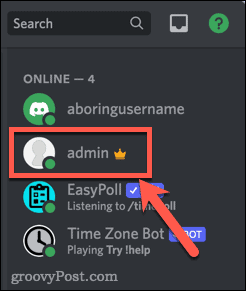
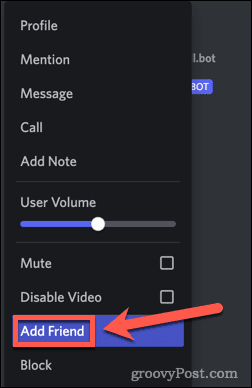
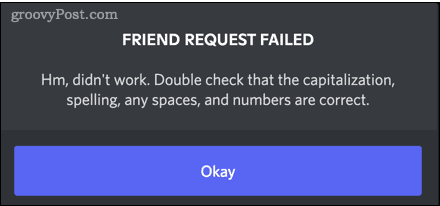

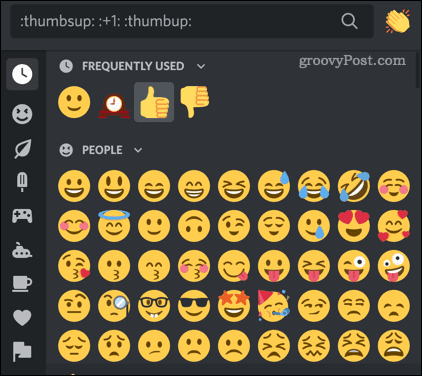





![OPRAVENÉ: Tlačiareň v chybovom stave [HP, Canon, Epson, Zebra & Brother] OPRAVENÉ: Tlačiareň v chybovom stave [HP, Canon, Epson, Zebra & Brother]](https://img2.luckytemplates.com/resources1/images2/image-1874-0408150757336.png)

![Ako opraviť aplikáciu Xbox, ktorá sa neotvorí v systéme Windows 10 [RÝCHLE GUIDE] Ako opraviť aplikáciu Xbox, ktorá sa neotvorí v systéme Windows 10 [RÝCHLE GUIDE]](https://img2.luckytemplates.com/resources1/images2/image-7896-0408150400865.png)

